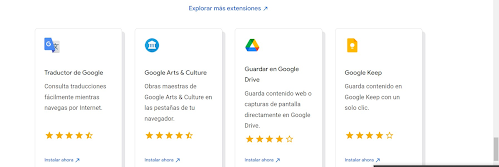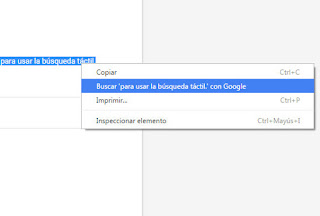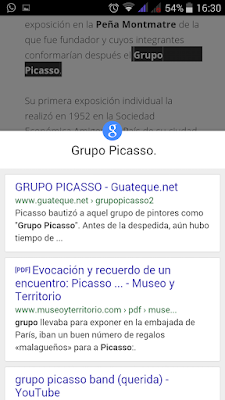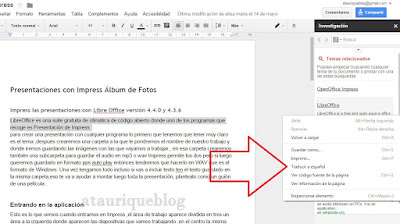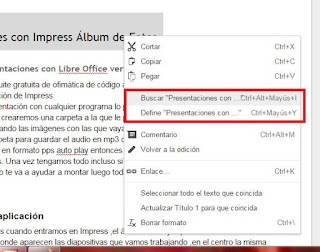Actualización de Chrome
Novedades
Algunos navegadores de Internet estaban adelantando en el uso a Google Chrome ya que eran mucho más rápidos en las búsquedas y el consumo de memoria Ram era mucho menor además de la privacidad siempre puesta en duda en este navegador.

Chrome en esta versión se vuelve más fluida para el ahorro de la memoria deberás hacer lo siguiente :
👉Abre Configuración y haz clic en Rendimiento.
👉Abre las pestañas y navega como siempre.
👉Deja que Ahorro de Memoria se encargue del resto.
Ahorro de la batería si te estas quedadndo sin bate´ria y no tienes donde enchufarlo sigue estos pasos.
Cuando a tu portátil le quede un 20 % de batería.
Ahorro de Energía se activará automáticamente para que puedas usar tu dispositivo un poco más.
Si quieres gestionar Ahorro de Energía,
👉abre Configuración y haz clic en Rendimiento.
La Lista de Lectura es una opción adicional para liberar memoria del ordenador.
Añade a tu lista de lectura las pestañas abiertas que quieras volver a usar más tarde y, a continuación, cierra las pestañas para liberar memoria.
Cuando estés en un sitio que quieras leer en otro momento, como una página de noticias, abre el panel lateral y
👉selecciona Lista de lectura.
👉Haz clic en Añadir pestaña actual para añadir el sitio web a tu lista.
👉A continuación, cierra la pestaña para liberar memoria.
Para explorar más funciones
En la parte superior del navegador, haz clic en Panel lateral .
Abre la lista desplegable y selecciona Lista de lectura.
Para añadir la pestaña actual a tu lista, haz clic en Añadir pestaña actual.
Para mover una página a la parte inferior, haz clic en Marcar como leído .
Para quitarla del todo, haz clic en Eliminar .
Abre la lista desplegable para ver otros paneles, como Marcadores y Recorridos.
Compara resultados de búsqueda más rápido desde el nuevo panel lateral
Despliega el panel lateral para comparar rápidamente los resultados de búsqueda sin tener que hacer clic en el botón para volver atrás.
Introduce tu búsqueda en la barra de búsqueda y haz clic en un resultado.
En la barra de direcciones, haz clic en Abrir la búsqueda en el panel lateral.
Tus resultados de búsqueda se abrirán en el panel lateral. Haz clic en un resultado y la página se abrirá en tu pestaña actual para que puedas comparar páginas y resultados fácilmente.
Usa la cámara de tu teléfono para escanear este código QR
Abrir el App Store o Play Store. A continuación, descarga y abre Chrome. en caso de que no lo tengas descargado.
👉Toca el menú de Chrome > Configuración > Activar sincronización.
👉Elige la cuenta de Google que quieras usar. Después, toca Sí, acepto.
👉Para ver, añadir o editar tus contraseñas:
👉En iPhone, toca el menú de Chrome > Contraseñas .
👉En Android, toca el menú de Chrome > Configuración > Contraseñas .
Puedes consultar todas las novedades desde Aquí
 Chrome en esta versión se vuelve más fluida para el ahorro de la memoria deberás hacer lo siguiente :
Chrome en esta versión se vuelve más fluida para el ahorro de la memoria deberás hacer lo siguiente :